I regressionsanalys beräknar funktionen EXPREGR en exponentiell kurva som passar dina data och returnerar en matris med värden som beskriver kurvan. Eftersom den här funktionen returnerar en värdematris måste den matas in som en matrisformel.
Obs!: Om du har en aktuell version av Microsoft 365 kan du helt enkelt ange formeln i den övre vänstra cellen i utdataområdet. Tryck sedan på RETUR och bekräfta formeln som en dynamisk matrisformel. Annars måste du ange formeln som en äldre matrisformel genom att först välja utdataområdet, ange formeln i den övre vänstra cellen i utdataområdet och sedan trycka på CTRL+SKIFT+RETUR för att bekräfta. I Excel infogas klammerparenteser i början och slutet av formeln åt dig. Mer information om matrisformler finns i Riktlinjer för och exempel på matrisformler.
Beskrivning
Kurvans ekvation är:
y = b*m^x
eller
y = (b*(m1^x1)*(m2^x2)*_)
om det finns flera x-värden, där det underordnade y-värdet är en funktion av de överordnade x-värdena. m-värdena är baser som motsvarar varje exponents x-värde och b är ett konstant värde. Lägg märke till att y, x och m kan vara vektorer. Matrisen som EXPREGR returnerar är {mn;mn-1;...;m1;b}.
EXPREGR(kända_y; [kända_x]; [konst]; [statistik])
Syntaxen för funktionen EXPREGR har följande argument:
-
known_y är Obligatoriskt. Detta är den mängd y-värden som redan är kända i förhållandet y = b*m^x.
-
Om matrisen kända_y innehåller en enda kolumn tolkas varje kolumn i kända_x som en separat variabel.
-
Om matrisen kända_y består av en enda rad tolkas varje rad i kända_x som en separat variabel.
-
-
known_x är Valfritt. Detta är en valfri mängd x-värden som redan kan vara kända i förhållandet y = b*m^x.
-
Matrisen kända_x kan innehålla en eller flera mängder variabler. Om endast en variabel används kan kända_y och kända_x vara intervall av godtycklig form bara de har samma dimensioner. Om flera variabler används måste kända_y vara ett cellintervall med en rads höjd eller en kolumns bredd (som också är känt som en vektor).
-
Om kända_x utelämnas antas argumentet vara matrisen {1;2;3;...} med samma storlek som kända_y.
-
-
Const Valfritt. Detta är ett logiskt värde som anger om konstanten b ska ha värdet 1.
-
Om konst är SANT eller utelämnas beräknas b på normalt sätt.
-
Om konst är FALSKT sätts b till värdet 1 och m_värdena justeras så att y = m^x.
-
-
Statistik Valfritt. Ett logiskt värde som anger om utökad regressionsstatistik ska returneras.
-
Om statistik är SANT returnerar EXPREGR utökad regressionsstatistik så att den returnerade matrisen blir {mn;mn-1;...;m1;b\sfn;sfn-1;...;sf1;sfb\r^2;sfy\F;fg\ksreg;ksrest}.
-
Om statistik är FALSKT eller utelämnas returnerar EXPREGR endast m_koefficienterna och konstanten b.
-
Mer information om regressionsstatistik och beteckningarna som används i förklaringen finns i Funktionen REGR.
-
Ju mer en utskrift av givna data liknar en exponentiell kurva, desto bättre kommer den beräknade linjen att passa. Precis som REGR returnerar EXPREGR en värdematris som beskriver förhållandet mellan värden, men EXPREGR anpassar en exponentialkurva för givna data i stället för en linje som funktionen REGR. Mer information finns under REGR.
-
Använd följande formel för att returnera y-skärningspunkter (b) när du bara har en oberoende x-variabel:
Y-skärningspunkt (b):
INDEX(LOGEST(known_y;known_x),2)Du kan använda ekvationen y = b*m^x för att förutsäga framtida värden av y, men i Excel finns också funktionen EXPTREND för att göra detta. Mer information finns under funktionen EXPTREND.
-
Om du skriver en matriskonstant, t.ex. kända_x, som ett argument, använder du semikolon för att avgränsa värden på samma rad och omvända snedstreck för att avgränsa rader. Avgränsningstecknet kan variera, beroende på de nationella inställningarna.
-
Observera att de y-värden som förutsägs av regressionsekvationen inte är giltiga om de ligger utanför intervallet med de y-värden som du använde för att beräkna ekvationen.
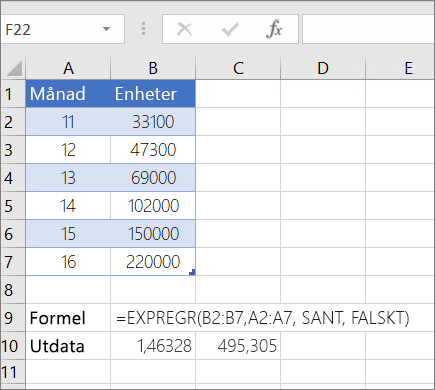
Du måste ange formeln ovan som en matrisformel i Excel för att den ska fungera korrekt. När du har angett formeln trycker du på Retur om du har en aktuell Microsoft 365-prenumeration. annars trycker du på Ctrl+Skift+Retur. Om formeln inte anges som en matrisformel blir det enstaka resultatet 1,4633.
Behöver du mer hjälp?
Du kan alltid fråga en expert i Excel Tech Community eller få support i Communities.










